win101903沙盒啟動指南
- WBOYWBOYWBOYWBOYWBOYWBOYWBOYWBOYWBOYWBOYWBOYWBOYWB轉載
- 2023-12-28 18:39:041049瀏覽
win101903沙盒怎麼打開還是有很多用戶不知道該怎麼使用。那麼對於這個問題小編覺得我們可以在系統的windows功能中進行查找,確認了自己系統配置後在相關的頁面打開即可。
win101903沙盒怎麼打開:
1、先在左下角輸入「控制面板」然後開啟。

2、然後點選下面的「程式」。
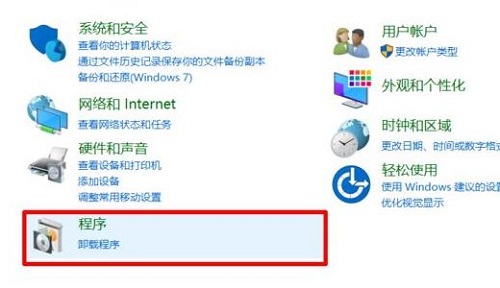
3、在程式頁面中點選「啟用或關閉windows功能」。
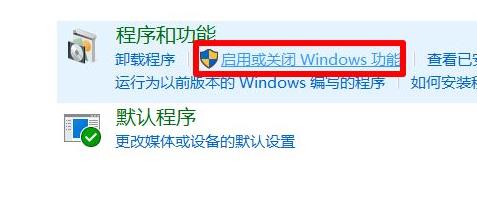
4、然後在彈出來的「windows功能」選單中勾選「windows沙盒」。
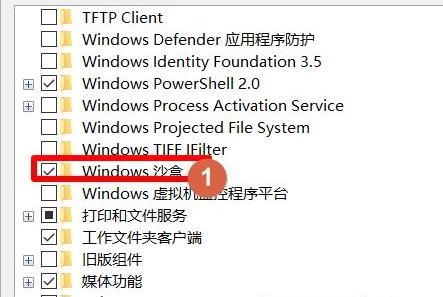
5、然後需要等待載入進行。
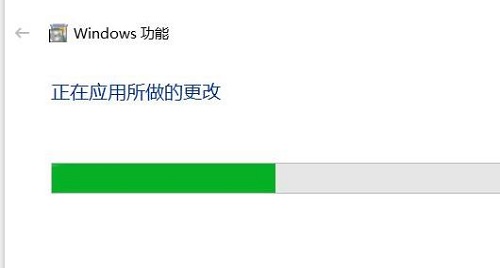
6、設定完成之後點選「立即重新啟動」即可。
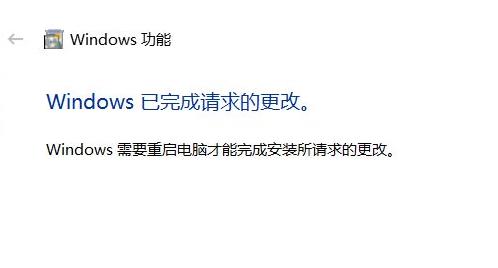
7、隨後就可以點擊左下角開始,找到「windowss sandbox」也就是沙盒。
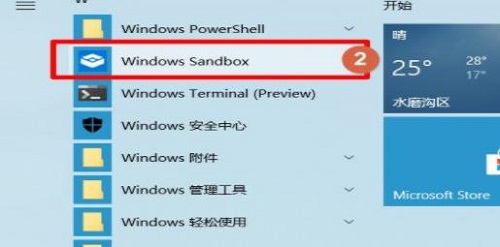
#8、然後耐心等待幾分鐘將其打開。
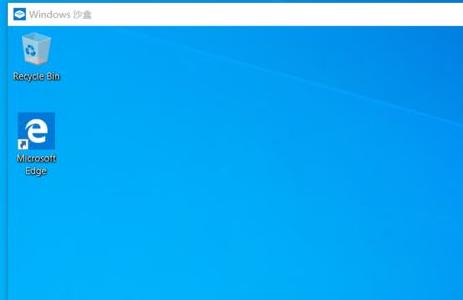
無法開啟「Windows沙盒」的原因及解決方法:
1、當你看了本文想要啟用「Windows沙盒」時,卻發現無法開啟「Windows沙盒」窗口,
2、這裡去查看一下你的系統版本是不是Win10 19H1 Build 18305.1003預覽版
3、如果是,原因是微軟推送的KB4483214安全更新存在Bug導致的。
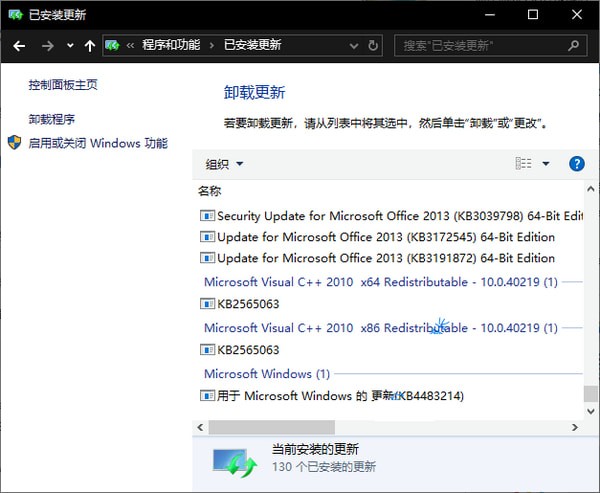
4、所以解決方法就是,進入“控制面板 - 程式 - 程式和功能 - 已安裝更新”,卸載KB4483214即可。
以上是win101903沙盒啟動指南的詳細內容。更多資訊請關注PHP中文網其他相關文章!
陳述:
本文轉載於:somode.com。如有侵權,請聯絡admin@php.cn刪除

